- Bloc notes è stato un fedele testo editore finestre per più di 30 anni e giocherà ancora un ruolo in finestre 10.
- Il Trova la funzione ora può trovare il wrap-around testo, e se selezioni una parte di testo prima di iniziare il Trova dialogo, il testo che hai selezionato apparirà è il casella di ricerca automaticamente.
- Blocco note è un'applicazione degna di nota all'interno della cronologia di Windows. Leggi di più su questa leggendaria app nel nostro Sezione Blocco note.
- Se sei più interessato a Windows 10, vai direttamente al nostro enorme Hub di Windows 10 dove puoi trovare notizie, aggiornamenti, guide pratiche e molto altro.

Questo software manterrà i tuoi driver attivi e funzionanti, proteggendoti così da errori comuni del computer e guasti hardware. Controlla subito tutti i tuoi driver in 3 semplici passaggi:
- Scarica DriverFix (file di download verificato).
- Clic Inizia scansione per trovare tutti i driver problematici.
- Clic Aggiorna driver per ottenere nuove versioni ed evitare malfunzionamenti del sistema.
- DriverFix è stato scaricato da 0 lettori questo mese.
Bloc notes è un fedele editor di testo di Windows da oltre 30 anni e giocherà ancora un ruolo in Windows 10. Ora arriva con nuove funzionalità.
Come posso utilizzare le nuove funzionalità del Blocco note in Windows 10 versione 2004?
Windows 10 versione 2004 offre funzionalità significative degne di nota.
- La funzione Trova ora può trovare testo a capo e se selezioni una parte del testo prima di avviare la finestra di dialogo Trova, il testo selezionato verrà visualizzato automaticamente nella casella di ricerca.
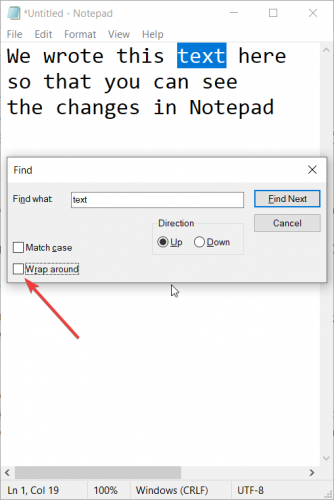
- Un altro importante miglioramento è il fatto che puoi ingrandire e rimpicciolire il testo usando Ctrl + i segni più e meno o Ctrl + scorrimento con la rotellina del mouse. Naturalmente, puoi anche fare clic sul pulsante Visualizza nella parte superiore dello schermo.
- Se hai modifiche non salvate, vedrai il segno * prima del titolo. Dopo averlo salvato, l'asterisco scomparirà.

- C'è una nuova opzione di codifica predefinita, UTF-8 senza Byte Order Mark
Altri miglioramenti includono una migliore compatibilità con ASCII e il Web e altre modifiche minori.
Nuove scorciatoie per Blocco note
- Mentre sei nel Blocco note, Ctrl+Shift+N aprirà una nuova finestra del Blocco note
- Ctrl + Maiusc + S aprirà la finestra di dialogo Salva con nome...
- Ctrl + W chiuderà la finestra del Blocco note corrente.
Cosa ne pensi delle nuove funzionalità di Blocco note? Lasciaci una riga nella sezione commenti.


